win10删除桌面文件需要刷新才会消失如何解决
更新时间:2023-03-13 15:15:29作者:xinxin
在日常操作win10电脑的过程中,对于系统桌面上存放的众多文件,用户需要及时对无用文件进行删除,可是当用户在将win10系统桌面上的文件删除之后,需要经过刷新后文件才会消失,对此应该如何解决呢?以下就是小编教大家的win10删除桌面文件需要刷新才会消失解决方法。
具体方法:
1.在win10系统桌面上,开始菜单,右键,运行。

2.输入regedit,确定。

3.在注册表编辑器中展开定位HKEY_LOCAL_MACHINE\System\CurrentControlSet\Control\Update,右侧找到UpdateMode。

4.右键,修改。
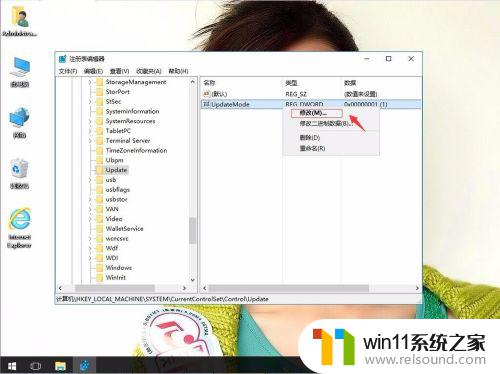
5.把数据数值改为0,再确定。(假如没有的话在Control下新建一个Update项,右侧也同样新建一个updateMode的DWORD 32位值,并将值改为0就可以)
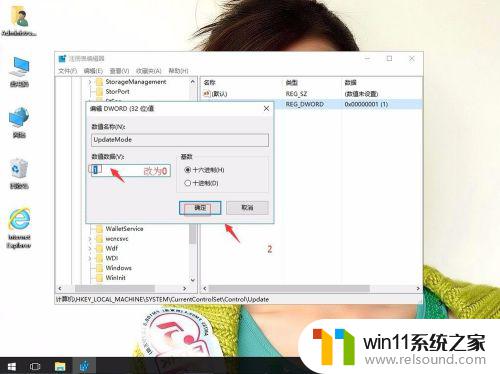
上述就是小编告诉大家的win10删除桌面文件需要刷新才会消失解决方法了,有遇到这种情况的用户可以按照小编的方法来进行解决,希望能够帮助到大家。















